
PDF Eraser Pro(PDF擦除工具)
v1.9.4 绿色版大小:9.68 MB 更新:2024/12/09
类别:应用软件系统:WinAll
分类分类

大小:9.68 MB 更新:2024/12/09
类别:应用软件系统:WinAll
PDF Eraser Pro是一款非常简单且实用的PDF擦除工具,可帮助用户快速将PDF文件内容进行擦除,当您得到的PDF文档包含不需要的文本和图像,则可以使用PDF橡皮擦将其擦除并保存到新的PDF文件中,不仅能擦除不需要的内容,还可以使用该程序将自己的文本和图片添加到PDF中,另外,还可以旋转PDF页面,这将帮助您将PDF页面旋转到正确的方向,便于以后阅读,同时支持剪切PDF页面,将不需要的某些页面进行删除,总之这是一款非常好用的软件,如果您有需要,那就赶快下载体验一下吧!
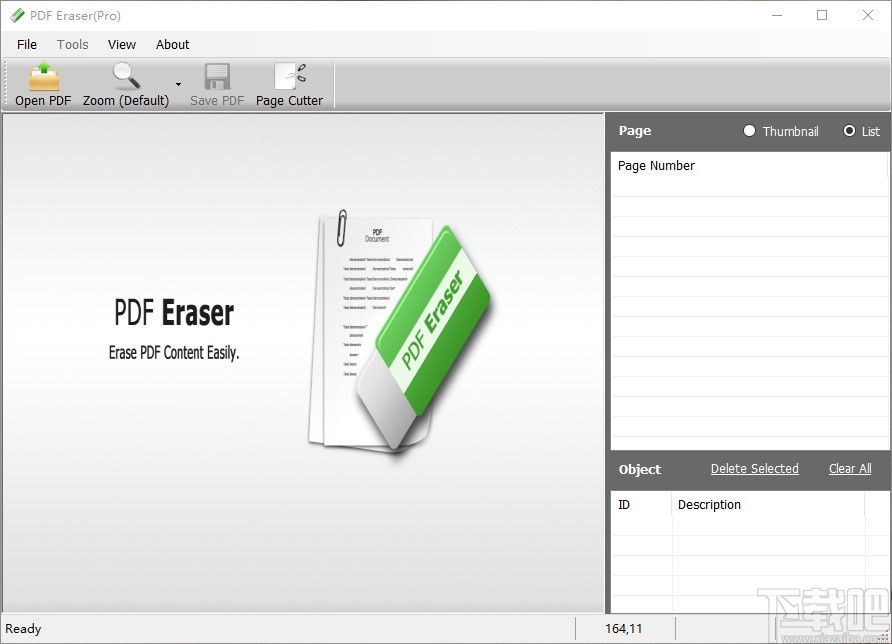
1.在任何PDF文件中添加和删除信息
从PDF文档中添加和删除不需要的信息是PDF橡皮擦的首要功能,但除此之外,您还可以通过插入或删除图像,标签,徽标,推荐书等对象来自定义pdf页面,以获得所需的信息根据您的意愿输出到最终的PDF文件中。
2.旋转PDF页面
为了使您的PDF文件具有正确的页面方向以更好地显示和呈现,PDF橡皮擦启用了将PDF页面旋转到正确方向的选项。
3. PDF页面裁切器
使用PDF橡皮擦的内置PDF页面切纸器可以从一组文档中删除或删除不需要的页面。PDF橡皮擦具有内置的PDF页面裁切器,允许用户一次删除所有不必要的PDF页面。当您有大量扫描的PDF文档时,有必要清理文档并仅使用相关信息来简化它。如果出现重复和其他无关紧要的情况,PDF页面裁切器可以轻松地通过单击两次的简单步骤将其消除。
删除PDF文本轻松
擦除PDF图像或徽标
将文本添加到PDF
将图像放置到PDF
剪切PDF页面
自定义橡皮擦大小
1、打开软件,进入软件主界面,运行界面如下图所示
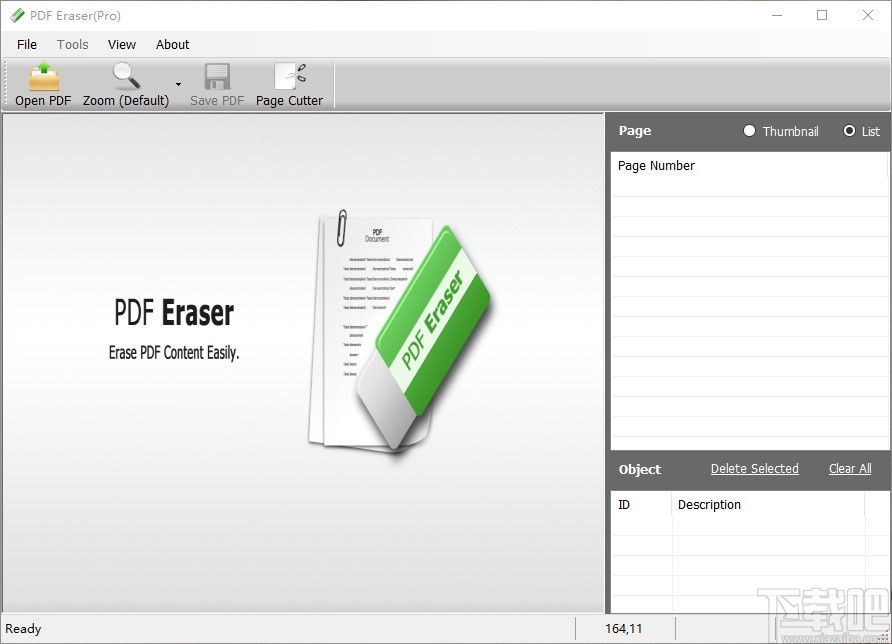
2、点击Open PDF,打开PDF文件,选择需要的文件进行打开
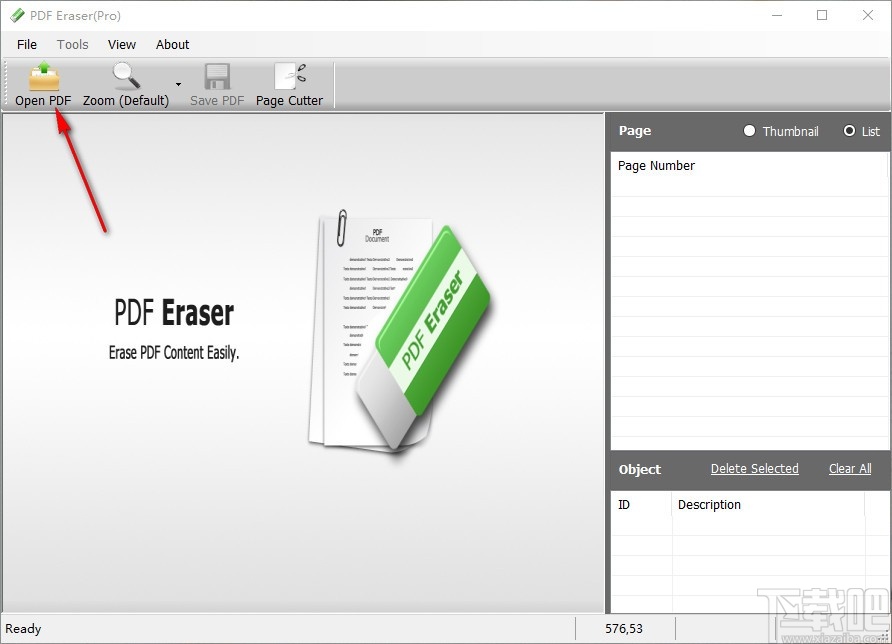
3、选择不同大小的橡皮擦,有小、中、大型橡皮擦
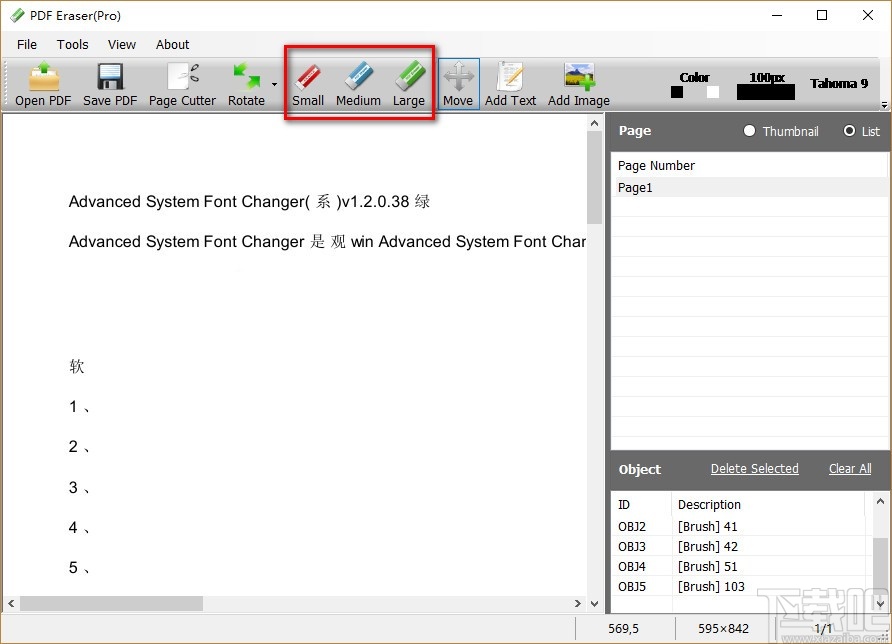
4、如选择中型橡皮擦,如图所示,显示在软件界面
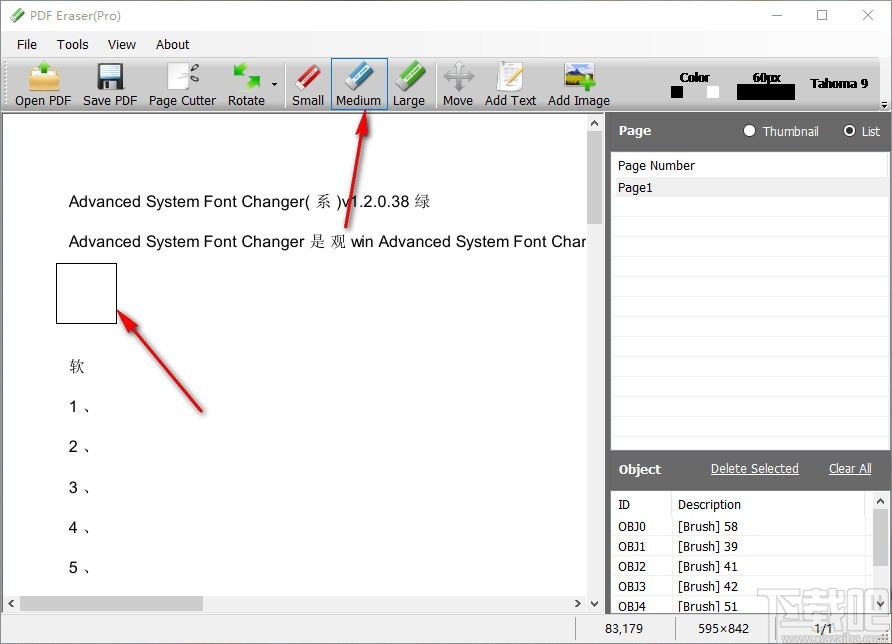
5、用鼠标控制橡皮擦,擦除需要删除的内容即可
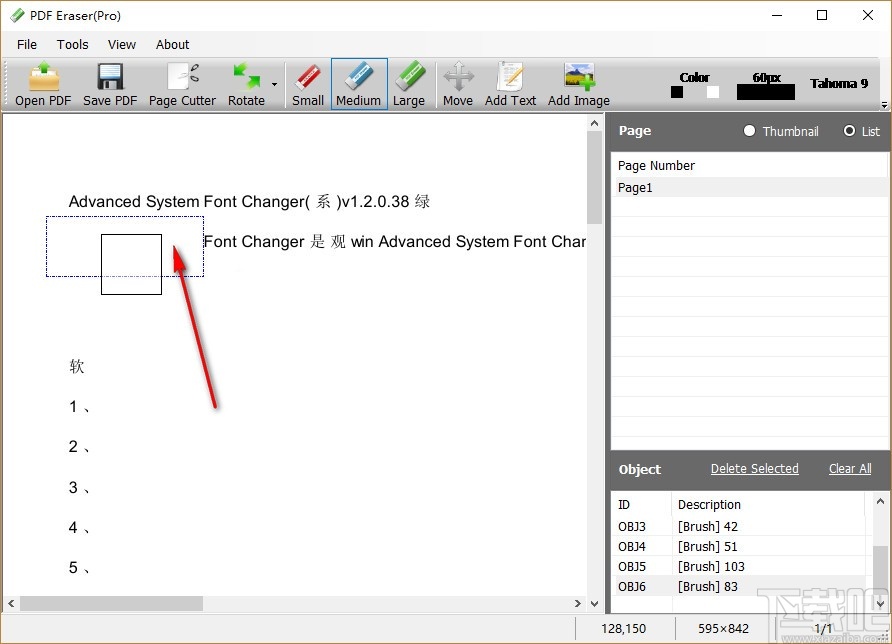
6、擦除之后,之前的内容就不见了,不留任何痕迹
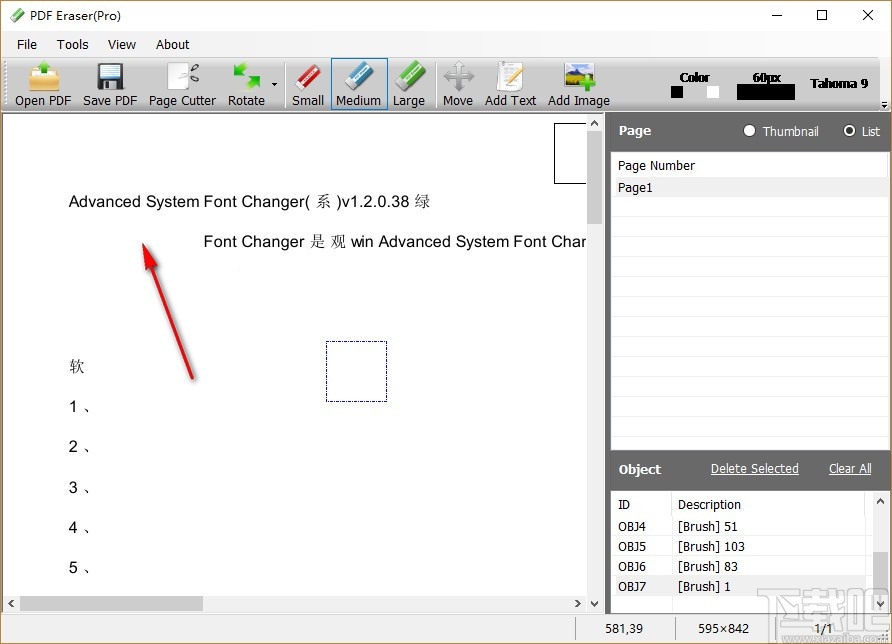
7、点击Page Cutter,可对PDF页面进行剪切,单独进入一个界面进行操作
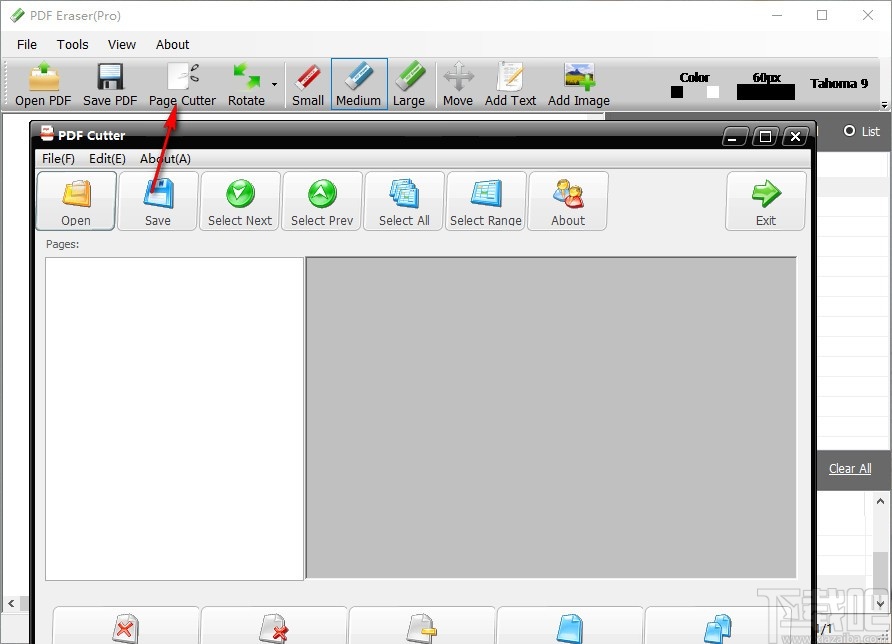
8、点击下拉按钮,选择旋转角度,可将PDF文件内容以不同的角度进行旋转
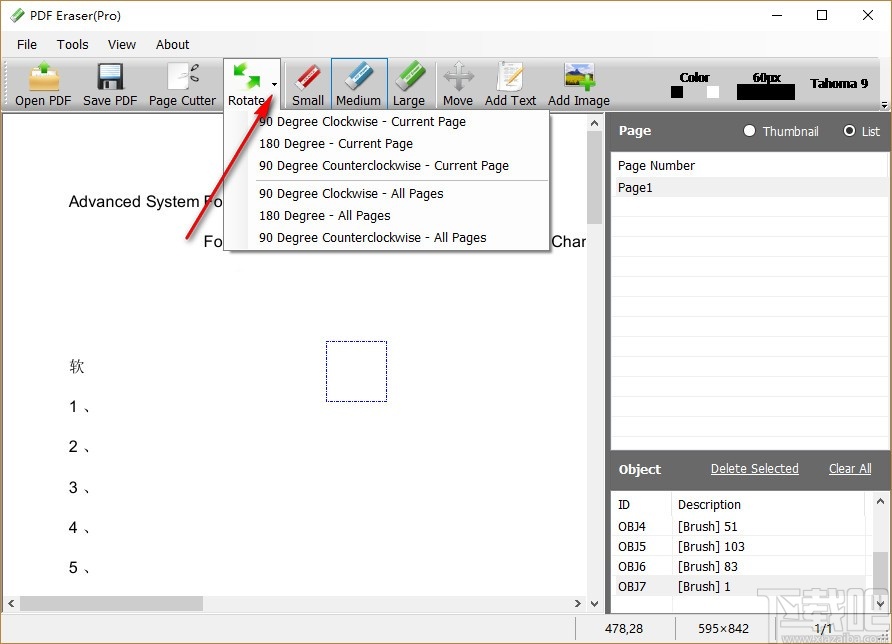
9、支持添加文本,也可添加图片,可在文件内容中的任何位置进行添加
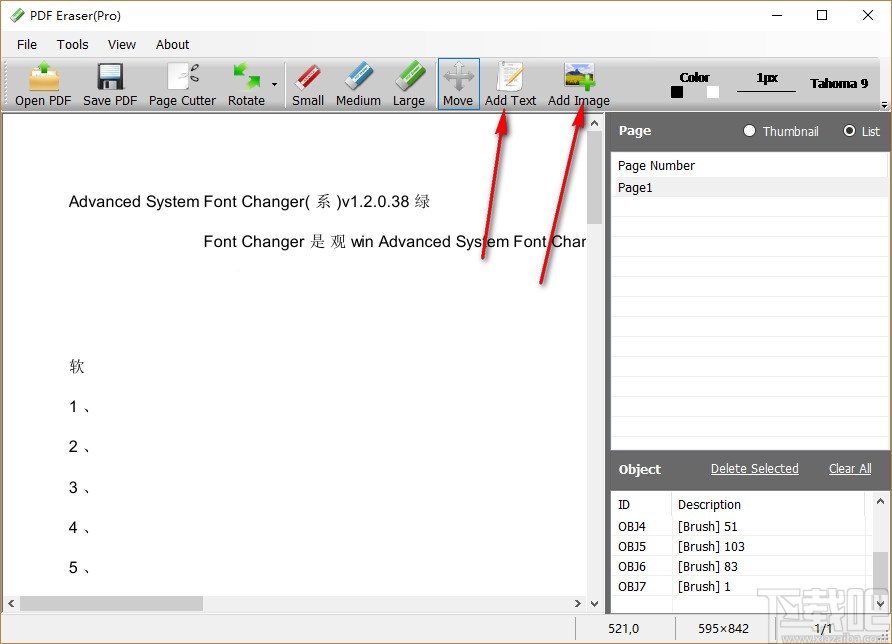
10、这里可设置橡皮擦的颜色、自定义橡皮擦大小,还可设置文件内容字体
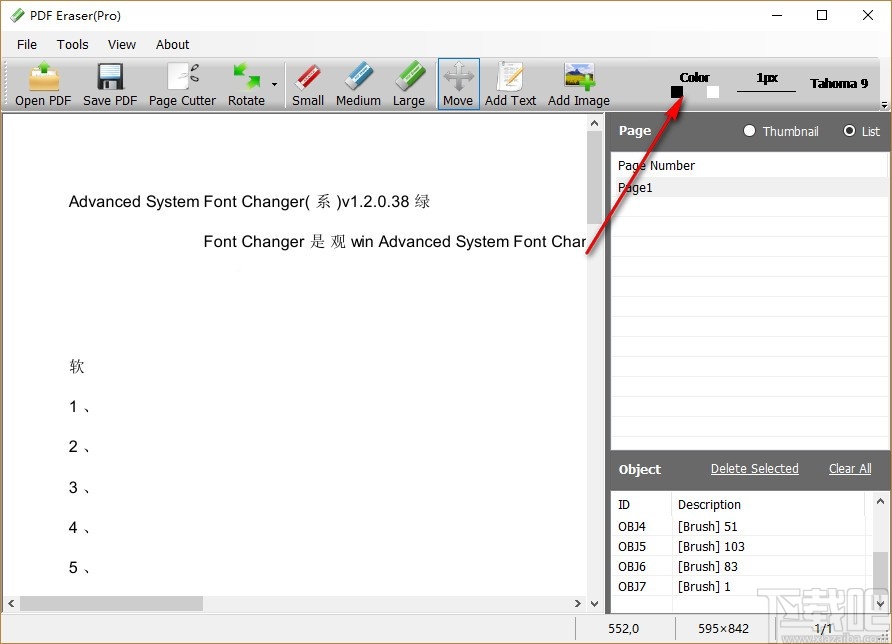
11、提供不同的页面显示方式,包括缩略图和列表
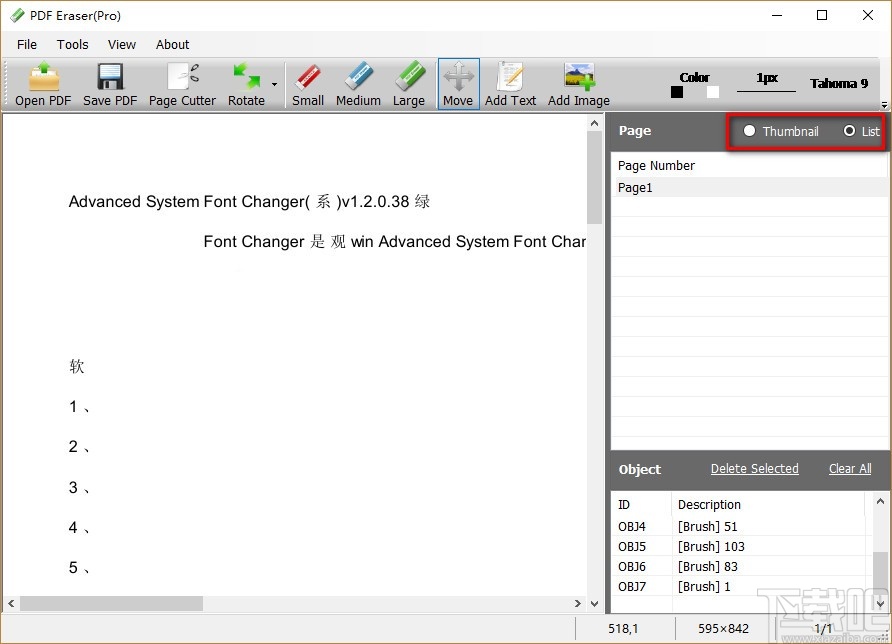
12、PDF文件内容编辑好后,点击Save PDF,即可将PDF文件进行保存
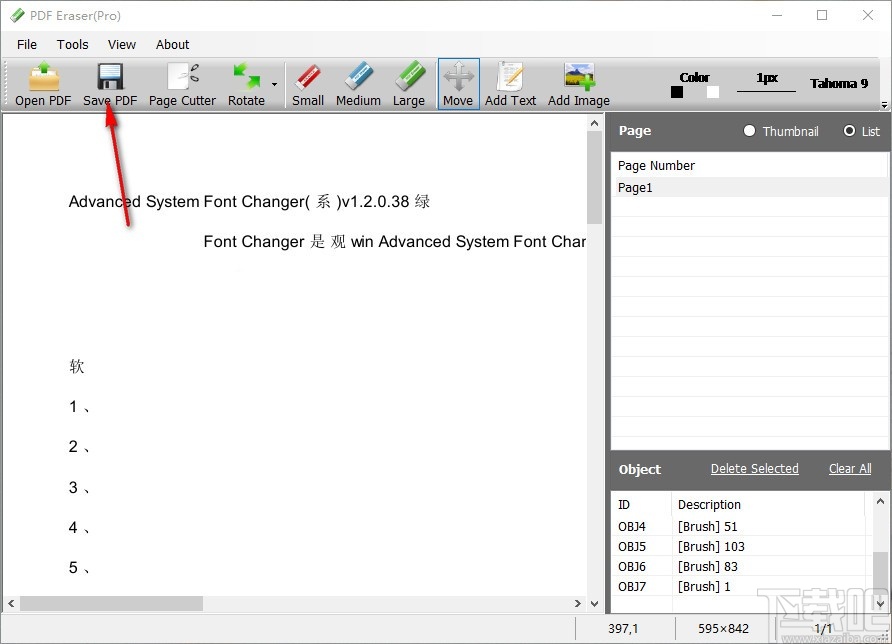
如何从PDF文件删除文本
可移植文档格式,简称PDF,被广泛用于发送具有更高安全性的文档。PDF文件包含文本,字体和图形表示,可根据需要帮助发送消息。更改PDF文件确实是一项挑战,为此目的可以使用许多软件产品来满足确切的需求。同时,必须对所有可用的PDF编辑软件产品进行全面研究,并从中选择最好的产品。您可能需要从PDF文档中删除敏感的单词,句子或段落文本。本技巧向您展示如何使用PDF橡皮擦从PDF文件中删除文本,该橡皮擦可以同时处理文本PDF和扫描的PDF。
文字PDF通过虚拟PDF打印机或Acrobat PDF应用程序创建文档,并且可以在PDF阅读器中选择包含的单词,句子和段落。扫描的PDF文档是根据图像创建的。如果您想知道如何从扫描的PDF文件中删除文本,请检查提示:如何从扫描的PDF中删除文本。好的,回到正常的PDF:
如何删除PDF中的文本
1. 打开PDF:
单击“打开PDF”按钮,选择PDF文件,然后单击“打开”。
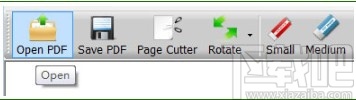
2. 选择包含敏感文本
的页面:将光标移至页面列表,然后单击包含要删除的敏感文本的页面。
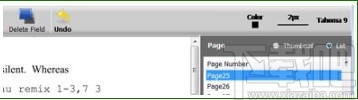
3. 选择“删除区域”工具并选择文本:
单击工具栏上的“删除区域”工具,然后在敏感文本周围绘制一个区域。
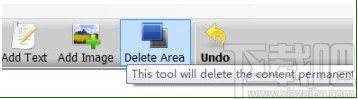
4. 保存和删除PDF中的文本:
单击“保存PDF”按钮以保存编辑的PDF文件,程序将自动删除您设置区域中的所有文本。
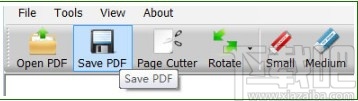
如何删除PDF文件中的图像
在日常工作中,有时我们需要删除PDF文档中的图像,徽标和图形,因为其中包含很多敏感内容。想象一下,您的PDF文件有一个大的徽标需要隐藏,或者在分发PDF时不应该看到敏感的照片,或者要保护一些机密图形,您该怎么办?删除整个相关页面不是一个好主意,因为它将删除这些PDF页面上的所有文本。您只需要删除PDF中的图像,但保留所有其他内容。以下是快速指南和一些提示,显示了如何使用PDF橡皮擦删除PDF文件中的图像和图形。
删除PDF中的图像的快速指南
1.安装PDF橡皮擦工具并打开PDF
您需要做的第一件事是从https://www.PDFEraser.net/download.html下载PDF橡皮擦并安装。安装完成后运行该程序,然后单击工具栏中的“打开”按钮以打开包含要删除的图像的PDF。

2.删除图像
选择适当大小的PDF橡皮擦工具来擦除图像,您会看到擦除效果就像在纸上的真实橡皮擦一样。删除后它将留下空白,并且整个图像已被删除。您可以单击右侧的页码来更改PDF页面并删除每页上的图像。
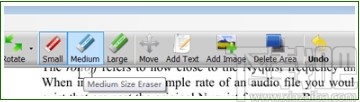
3.保存PDF文件
单击“保存”按钮以保存PDF文档。我们强烈建议您在保存编辑后的PDF时不要覆盖原始PDF文档,因为有时您可能需要恢复删除的图像,但是如果覆盖它是不可能的。因此,在确定新的PDF文件100%完美满足您的需求之前,请不要删除原始副本并将其作为备份。
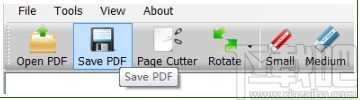
删除PDF图片的更多提示
1.橡皮擦尺寸
PDF橡皮擦程序默认提供3种不同的橡皮擦大小。如果您需要更精确的橡皮擦大小,只需单击右上角显示“ 20px”,“ 60px”或“ 100px”的第二个工具栏按钮,然后就可以将橡皮擦的大小精确地调整为1像素。窗口。
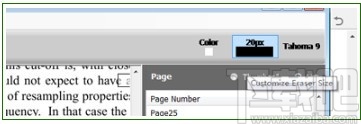
2.要添加新图像
您可能不仅要删除PDF中的图像,还要更改原始图片,或者可能必须添加新图像或徽标来代替已删除的图像,以使页面看起来自然。如果新图像是JPG,BMP,TIF或不透明的GIF / PNG图片文件,则此过程非常简单。您可以单击“添加图像”按钮将新图片文件添加到PDF页面,拖动右下角的位置以调整图像大小并将其移动到该位置。但是,如果新图像是PNG或GIF透明图片文件,则必须先按照上述指南删除图片,然后再添加图片文件。
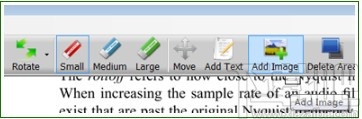
3.“删除区域”和“橡皮擦”之间的区别
一些用户可能会对“删除区域”按钮和“橡皮擦”按钮感到困惑。“橡皮擦”按钮用于擦除和删除无法在文本搜索框中搜索的图像和图形,“删除区域”用于从PDF文件中删除文本。如果您想学习如何从PDF文件中删除文本,请查看文章“ 如何从PDF文件中删除文本 ”。是的,请确保您可以使用“删除区域”从标准PDF文件中删除图像,但是,此功能不适用于扫描的PDF文件。
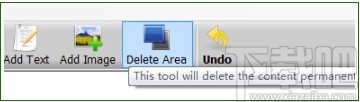
4.放大/缩小
大多数PDF阅读器程序中都具有“放大”和“缩小”功能,对于页面大小不一的PDF文件来说,它非常有用。PDF Eraser应用程序与那些PDF阅读器略有不同。作为PDF编辑和擦除程序,必须在打开PDF文档之前更改页面大小。因此,如果您看不清单词或感觉页面太大而无法在PDF橡皮擦中滚动,请先关闭PDF文件,在打开PDF之前单击“缩放”按钮以设置缩放比例,然后再打开PDF文件。您将放大PDF页面。
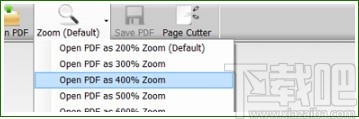
剪切PDF页面
在某些情况下,您可能需要从一组PDF文档中删除整个页面。PDF橡皮擦软件使您变得很容易,因为您也可以使用PDF橡皮擦删除那些多余的页面。此外,除了从文档中删除PDF页面之外,它还提供了随时随地将自己选择的对象添加到PDF文档的选项。无论您删除或向PDF文档添加信息多少次,您都可以放心其安全性能。
Hex Comparison 应用软件564 KB4.0 免费版
详情iPhone Explorer 应用软件1.73 MB3.7.7.0 官方版
详情熊猫文件批量改名工具 应用软件896 KB2.3 官方版
详情Duplicate File Finder 应用软件1.54 MB3.5 中文版
详情Directory Toolkit 应用软件2.56 MB7.2 官方版
详情Replace Studio Pro 应用软件2.32 MB7.17 中文版
详情CloneSpy 应用软件4.2 MB3.2.1 官方版
详情7sDoc 应用软件1.52 MB1.3.8 免费版
详情Locate32 应用软件1.26 MB3.1.11.8220a 涓?枃淇??鐗
详情Batch File Rename 应用软件2.18 MB1.1.4231.23098 免费版
详情SE-Explorer 应用软件2.4 MB1.31.1.610 免费版
详情Xilisoft iPhone Magic 应用软件67.47 MB5.7.2.20150413 官方版
详情Compare It 应用软件1.77 MB4.2.0.2221 绿色版
详情RenameMan 应用软件2.04 MB4.2 官方版
详情快眼搜索 应用软件11.51 MB1.0.4.6 免费版
详情ReNamer 应用软件1.43 MB6.2 绿色版
详情Ghost Explorer 应用软件1.49 MB12.0.0.7026 中文版
详情魔方文件大师 应用软件386 KB1.1.6.0 绿色版
详情JM智能一键系统封装工具 应用软件672 KB4.0 简体中文版
详情NexusFile 应用软件3.2 MB5.3.3.5532 中文版
详情点击查看更多
Mobox 应用软件197 MB2.0 官方版
详情文件时间修改器 应用软件880 KB1.0 免费版
详情PDF防复制工具 应用软件18.27 MB2.0 官方版
详情开始文档管理系统 应用软件86.1 MB4.3.5 官方版
详情PS FileRenamer 应用软件6.99 MB2.95 官方版
详情影视文件更名工具_FileBot 应用软件30.48 MB4.6.1.0 官方版
详情Ashampoo Media Sync 应用软件9.86 MB1.0.2.0 官方版
详情LiteEdit 应用软件582 KB1.2.0.804 官方版
详情Batch File Renamer 应用软件4.55 MB8.0.0.0 官方版
详情Fairdell HexCmp2 应用软件492 KB2.34 官方版
详情批量修改文件名 应用软件65 KB2.9 官方版
详情Mobox企业文档管理软件 应用软件198 MB2.0 免费版
详情文件之家 应用软件1.71 MB3.2.0.0 官方版
详情奥博文件管理员 应用软件517 KB2.95 官方版
详情文本资料收集专家 应用软件213 KB1.0 官方版
详情目录文件名提取工具绿色免费版 应用软件29 KB1.0130411 免费版
详情3DS文件浏览器 应用软件6.68 MB1.9.1 官方版
详情简易文件夹伪装工具 应用软件286 KB1.1 官方版
详情dbf文件修复工具 应用软件1.06 MB1.0 官方版
详情文件批量处理百宝箱 应用软件8.78 MB8.0.0.4371 官方版
详情点击查看更多
无他棋牌2025版本 休闲益智61.5MBv7.2.0
详情神人斗地主6元救济金官方下载2025 休闲益智61.5MBv7.2.0
详情彩库宝典下载2025香港 生活服务33.1MBv9.9.9
详情欢乐赢三张安卓版2025 休闲益智61.5MBv7.2.0
详情飞狐体育2025 生活服务19.2MBv2.2.2
详情五福彩票2025最新版 生活服务0MBv1.0
详情左右棋牌最新版2025版本 休闲益智61.5MBv7.2.0
详情飞狐体育app最新版 生活服务19.2MBv2.2.2
详情熊猫四川麻将2025最新版 休闲益智61.5MBv7.2.0
详情欢乐赢三张5.5.0版2025 休闲益智61.5MBv7.2.0
详情禅游斗地主2025最新版 休闲益智61.5MBv7.2.0
详情年年娱乐app 休闲益智61.5MBv7.2.0
详情禅游斗地主2025版本 休闲益智61.5MBv7.2.0
详情舟山星空棋牌手机官网 休闲益智61.5MBv7.2.0
详情jj游戏大厅手机安卓版2025 休闲益智61.5MBv7.2.0
详情大神娱乐新版手机版2025 休闲益智61.5MBv7.2.0
详情迷路棋牌6.1.0 休闲益智61.5MBv7.2.0
详情欢乐赢三张v1.0.1版2025 休闲益智61.5MBv7.2.0
详情斗地主赢话费最新版 休闲益智61.5MBv7.2.0
详情禅游斗地主无限豆子无限钻石版2025 休闲益智61.5MBv7.2.0
详情点击查看更多







































